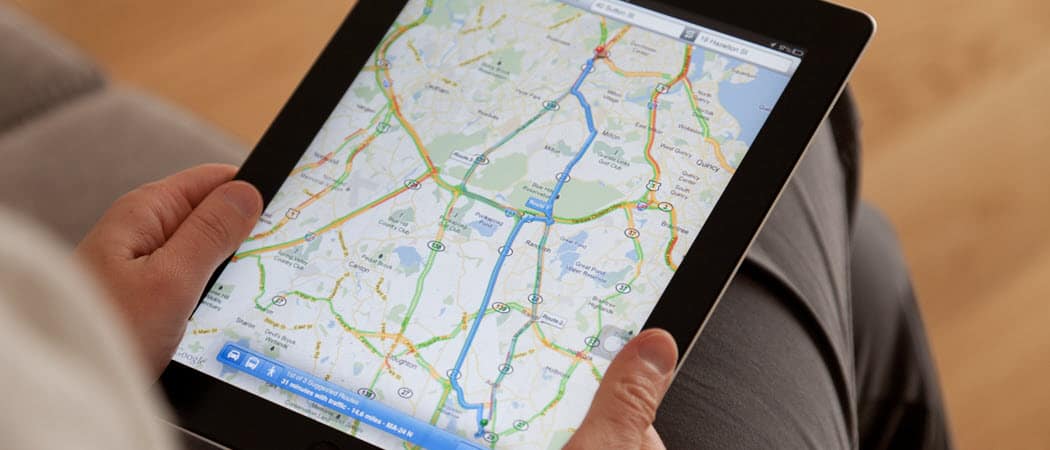
hvis du trenger et sted breddegrad og lengdegrad, kan du få DISSE GPS-Koordinatene I Google Maps. I tillegg kan du raskt finne et sted med koordinater.
DU kan ikke tenke mye OM GPS-koordinater med mindre du arbeider i et felt som luftfart eller nødetatene. Men lengdegrad og breddegrad kombinasjon gir deg en nøyaktig plassering, mer presis enn et gatenavn eller husnummer.
Så hvis DU er i en situasjon der DU må slå OPP GPS-koordinater for å finne et sted eller få dem til et bestemt sted, kan du gjøre Begge deler I Google Maps. VI viser deg hvordan DU finner OG bruker GPS-koordinater i Google Maps både på nettet og på mobilenheten din.
Koordinater I Google Maps Online
hvis Du bruker Google Maps på datamaskinen din, er det enkelt å jobbe med koordinater.
Få Koordinater Online
gjør følgende for Å få koordinatene for Et sted I Google Maps online.
- Klikk på et sted på kartet for å plassere en liten, grå pin.
- du vil umiddelbart se et lite kort vises under det som viser plassering og koordinater.
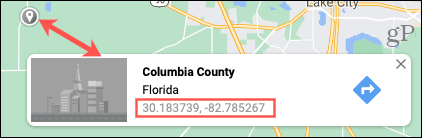
- hvis du klikker på koordinatene, vil kartet zoome inn på stedet Og plassere detaljene i venstre sidefelt.


Skriv Inn Koordinater Online
Skriv inn eller lim inn koordinatene i søkeboksen og klikk På søkeknappen (forstørrelsesglass). Din posisjon vil vises med både en stor rød pin på kartet og detaljer til venstre.


Koordinater I Google Maps På Android
hvis Du bruker En Android-telefon, følger du instruksjonene nedenfor for å få og skrive inn koordinater I Google Maps.
Få Koordinater På Android
for å få koordinater for et sted På Android, slipper du en pin-kode.
- Trykk og hold et sted på kartet.
- du vil se en rød pin vises på kartet og En Droppet Pin-vinduet nederst.
- koordinatene for den festede plasseringen vises i søkeboksen øverst.
- du kan også sveipe opp eller trykke På Droppet Pin-vinduet fra bunnen.
- koordinatene vises også ved siden av plasseringsikonet.
hvis du trykker på koordinatene i Vinduet Mistet Pinne, kopieres de til utklippstavlen. Dette er nyttig hvis du vil lime dem inn i en annen app.


Skriv Inn Koordinater På Android
hvis du kopierer koordinatene fra et annet sted, kan du enkelt lime dem inn I Google Maps. Men selvfølgelig kan du skrive dem også.
Åpne Google Maps, skriv inn koordinatene i Søkeboksen øverst, og trykk Søketasten på tastaturet. Du vil se en pin-kode vises på kartet for stedet. Sveip opp fra bunnen for å få veibeskrivelse eller vise detaljer for stedet.


Få Google Maps For Android, gratis På Google Play.
Koordinater I Google Maps på iPhone og iPad
for iPhone-eller iPad-brukere følger du trinnene nedenfor for å få OG bruke GPS-koordinater I Google Maps-appen.
Få Koordinater på iOS
for å få koordinater for et sted på iPhone og iPad, slipper du også en pin-kode.
- Trykk og hold et sted på kartet.
- du vil se en rød pin vises på kartet og En Droppet Pin-vinduet nederst.
- Sveip opp Eller trykk På Det Tapte Pin-vinduet fra bunnen.
- koordinatene vises under plasseringsikonet.
hvis du trykker på koordinatene i det nederste vinduet, kopieres de til utklippstavlen, akkurat som På Android.


Skriv Inn Koordinater på iOS
Som På Android er den enkleste måten å skrive inn koordinater, å lime dem inn, men du kan også skrive dem inn.
Så, Åpne Google Maps, pop koordinatene I søkeboksen øverst og traff Søketasten på tastaturet. Du vil da se en pin på kartet for stedet med koordinatene. Sveip opp fra bunnen for å få veibeskrivelse eller ta en annen handling på stedet.


Få Google Maps for iOS, gratis På App Store.
Tips For Å Skrive Inn Koordinater
Google Maps tilbyr noen formateringstips for å skrive inn koordinater du bør huske på. Du kan bruke grader, minutter og sekunder (DMS), grader og desimalminutter (DMM) eller desimalgrader (DD).


i tillegg følger du disse tipsene For Google Maps når du skriver inn koordinater på nettet eller på mobilenheten.
- Bruk gradsymbolet, ikke bokstaven»d».
- Bruk punktum som desimaler, ikke komma.
- angi alltid breddegrad før lengdegrad.
- Pass på at det første tallet i breddegrad er mellom -90 og 90.
- Pass på at det første tallet i lengdegrad er mellom -180 og 180.
GPS-Koordinater Markerer Det Nøyaktige Stedet I Google Maps
NÅR DU trenger å finne en nøyaktig plassering, ER GPS-koordinater måten å gjøre DET PÅ. Enten Du trenger Dem for et sted eller ønsker Å finne et sted med Dem, Kommer Google Maps til unnsetning!
Leter du etter flere kartalternativer? Sjekk Ut Disse Google Maps-alternativene og hvorfor du kanskje liker dem bedre.
